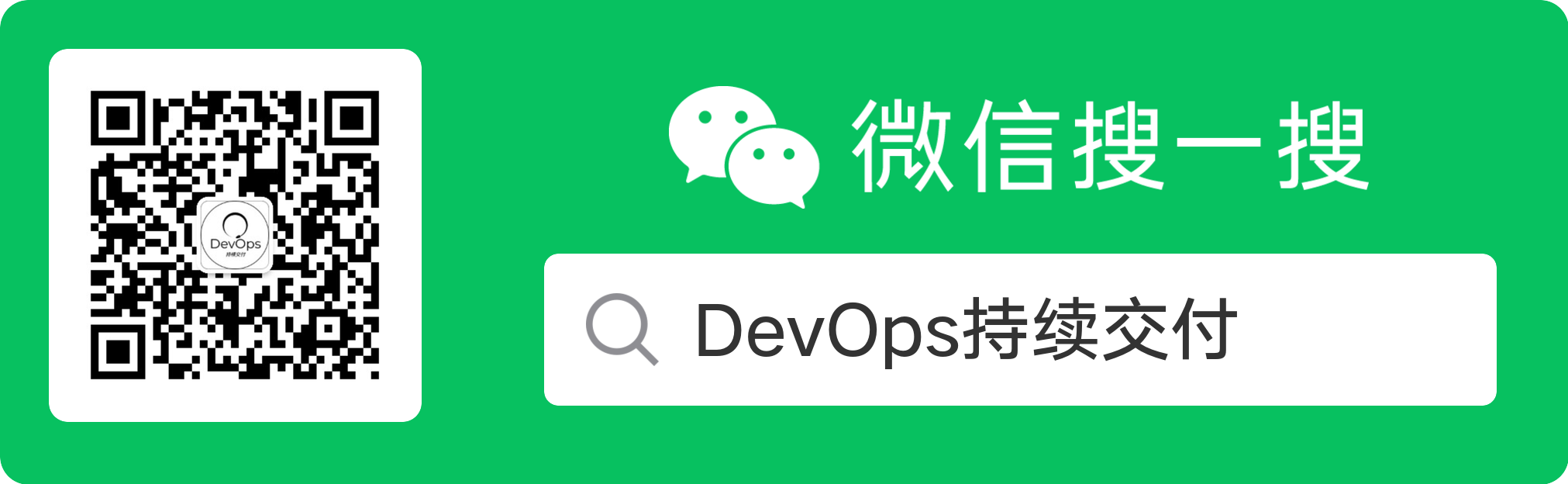本文涉及知识点:
-
HTML5。
HTML5是HTML(超文本标记语言) 的最新标准。我们的示例网页是使用HTML5编写的。后续如果你想更好地理解使用的主题和进行主题自定义,也需要这方面的知识。 -
CSS3。
CSS3是CSS的最新标准。它用于控制网页样式和布局。后续如果你想更好地理解使用的主题和进行主题自定义,也需要这方面的知识。
-
Markdown。
Markdown也是一种标记语言,它的语法比HTML更简单,书写量也更少,用处很广泛。在GitHub Pages中写博客,通常就是使用Markdown。比如你正在阅读的这篇博客就是用 Markdown 编写的。(原理上是 GitHub Pages 使用Jekyll将 Markdown 文件转换为HTML文件。Jekyll还支持 Textile 文件,这里不做展开。) -
阿里云。
阿里云提供域名注册、解析等服务。同类产品有腾讯云等。本教程涉及到自定义域名,可绑定自己拥有的域名来访问搭建的个人博客。使用的域名是在阿里云注册,并使用阿里云的云解析服务。域名解析用来映射域名和IP之间的关系。域名就像一个门牌号,解析就像是把牌子挂在房间上,挂在哪里,域名就指向哪里。
一、创建 GitHub Pages 仓库
创建一个名为 USERNAME.github.io 的仓库,其中 USERNAME 为你的 GitHub 用户名。
我这里创建的是
二、上传网页文件
GitHub Pages 只支持静态网页,是不支持 JSP 和 PHP 的。
我们来写一个简单的html文件看一下效果。
在仓库根目录下创建 index.html 文件,内容:
<!DOCTYPE html>
<html>
<head>
<meta charset="utf-8">
<title>我的第一个网页</title>
</head>
<body>
<p>网站建设中……</p>
</body>
</html>
然后将文件推送至仓库即可。
三、如何访问?
库名即为访问域名,在本教程中,即为
当你打开这个链接时,显示的可能不是上面的代码对应的内容。因为我不能拿这个当作真正的主页嘛!
(原理上,是库名需要和域名一样,这点要注意,可不要因果颠倒。🙃️)
四、自定义域名(可选)
如果你有一个自己的域名,希望使用这个域名来访问博客,可继续往下看。如果你不需要,本节可以跳过。
我有一个和微信公众号ID同名的com域名devopscd.com,希望能够使用它来访问博客,而不是使用 GitHub 提供的二级域名。
实现这个需求需要分别在域名注册商和 GitHub Pages 上进行操作。
-
自己的域名添加
CNAME解析记录
当需要将域名指向另一个域名,再由另一个域名提供IP地址,就需要添加 CNAME 记录。
GitHub Pages 官方强烈建议我们使用二级域名来做解析,而不要使用根域名(这里是shanyshanb.com),因此我这里设置将 www.shanyshanb.com 解析至 hummerstudio.github.io,配置如下:
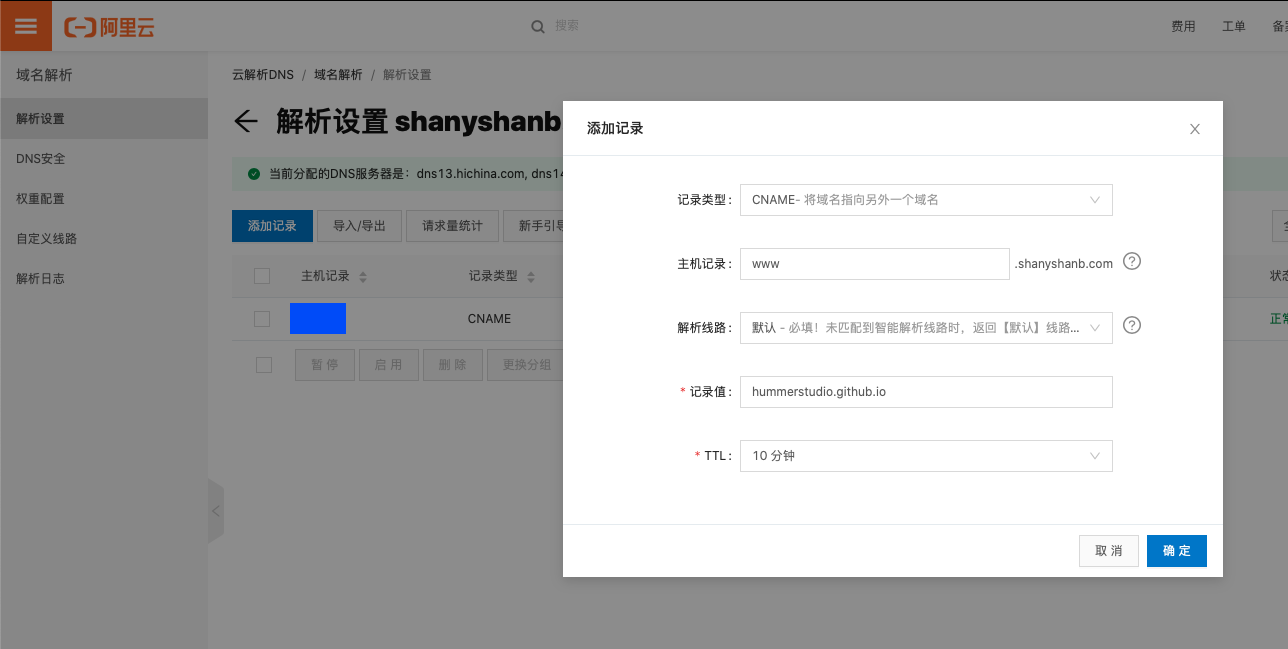
-
GitHub Pages 上添加
CNAME解析记录
CNAME记录需要双向添加才能生效。
在仓库根目录下创建文件CNAME,填上源域名即可。我这里的内容:
www.shanyshanb.com
提交更新至仓库。
此时就可以使用 www.shanyshanb.com 来访问博客。
另一种设置方式,是在仓库的设置页面通过图形界面设置自定义域名。设置后系统会自动提交CNAME文件至仓库,效果是一样的。
我最初是希望尽量减少仓库文件,所以选择通过图形界面配置,但发现依然会产生文件。而且那时界面上的
Save按钮是灰色无法点击,采取了hacking的方式才解决,设置过后修改内容按钮是可以点按的。不确定是当时网络问题还是GitHub禁用了这种方式,因此这种方式就不介绍了。)
五、选择主题
为了让博客更美观,可以选择一个自己喜欢的主题。
在配置页面的 Theme Chooser 处可以选择自己喜欢的 Jekyll 主题,我现在使用的是 jekyll-theme-merlot。
设置主题后,GitHub 会在仓库自动提交保存
_config.yml文件,内容:
theme: jekyll-theme-merlot
六、设置主题
主题选择后,页面的标题和描述文字都是主题自带的,需要修改成自己的。
在 _config.yml文件中添加 title 和 description。
theme: jekyll-theme-merlot
title: 左手编程,右手文化
description: 天道有缺,人力补之。 -- 唐明
七、按需自定义样式
我对一些主题默认样式和布局不满意的地方,做了修改。
在仓库根目录创建 assets/css/style.scss 文件,将修改的样式放入其中:
---
---
@import "jekyll-theme-primer";
/* 减小标题大小 */
header h1 {
font-size: 2em
}
/* 增加副标题上间距,增大字体大小 */
header h2 {
padding-top: 10px;
font: bold italic 1em/1.5 Georgia, Times, “Times New Roman”, serif;
}
/* 增加主体区宽度 */
div.shell {
width: 1000px;
}
/* 不显示 span.banner-fix */
span.banner-fix {
display: none;
}
/* 一级标题左对齐 */
.header-level-1 {
text-align: left;
}
/* 增加页脚最大宽度 */
footer {
max-width: 1000px;
}
再次访问 www.shanyshanb.com ,大功告成!